Nastavuje informaci o dynamickém DNS získaného účtu na kameře.
-

- Použití Wi-Fi
- Změna nastavení
-
Nastavení dynamického DNS na této kameře (VNĚJŠÍ MONITORING)
- Možnosti s bezdrátovým připojením Wi-Fi
- Provozní prostředí
- Opatření při použití Wi-Fi
- Sledování obrazu prostřednictvím přímého spojení (PŘÍMÝ MONITORING)
- Sledování obrazu prostřednictvím domácího přístupového bodu (VNITŘNÍ MONITORING)
- Sledování obrazu prostřednictvím internetu (VNĚJŠÍ MONITORING)
- Odeslání statického snímku e-mailem při detekci obličeje nebo pohybu (DETEKCE/MAIL)
- Záznam a odeslání videa e-mailem (VIDEO E-MAIL)
- Záznam informace o souřadnicích
- Změna nastavení
- Nastavení hesla (PŘÍMÝ MONITORING/VNITŘNÍ MONITORING/VNĚJŠÍ MONITORING)
- Nastavení vyžádaného vlastníka skupiny (PŘÍMÝ MONITORING)
- Změna HTTP portu (PŘÍMÝ MONITORING/VNITŘNÍ MONITORING/VNĚJŠÍ MONITORING)
- Nastavení záznamu se zobrazeným skóre (PŘÍMÝ MONITORING)
- Nastavení UPnP na této kameře (VNĚJŠÍ MONITORING)
- Získání dynamického DNS (DDNS) účtu
- Nastavení dynamického DNS na této kameře (VNĚJŠÍ MONITORING)
- Nastavení e-mailové adresy odesílatele ke kameře
- Nastavení e-mailové adresy příjemce ke kameře
- Nastavení způsobu detekce na této kameře (NAST. DETEKCE/MAIL)
- Nastavení intervalu detekce na této kameře (NAST. DETEKCE/MAIL)
- Nastavení automatického záznamu na této kameře (NAST. DETEKCE/MAIL)
- Registrace přístupových bodů kamery pro připojení (PŘÍSTUPOVÉ BODY)
- Ověření MAC adresy této kamery
- Ochrana síťového nastavení heslem
- Inicializace Wi-Fi nastavení
- Použití aplikací pro smartphone
- Použití aplikací pro tablety
- Použití Wi-Fi funkce z webového prohlížeče
- Odstraňování potíží
- Specifikace Wi-Fi
Nastavení dynamického DNS na této kameře ( VNĚJŠÍ MONITORING )
Klepněte na „MENU“.
(na této kameře)
_IZYUILvdsdgwox.png)
Zobrazí se hlavní menu.
Stiskněte „Wi-Fi“ (  ) ikonu.
) ikonu.
(na této kameře)
_UJDCILkrscevgk.png)
Klepněte na „VNĚJŠÍ MONITORING“ (  ).
).
(na této kameře)
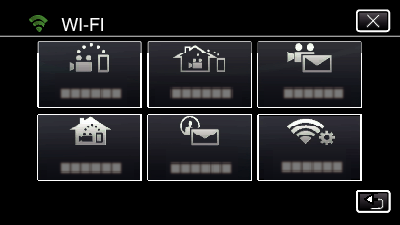
Klepněte na „NASTAVENÍ DDNS“.
(na této kameře)
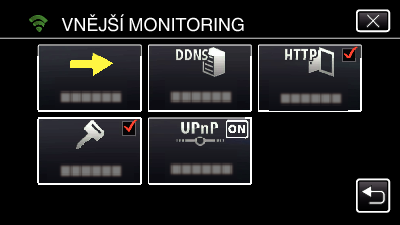
Klepněte na „DDNS“ a potom klepněte na „ZAPNUTO“.
(na této kameře)
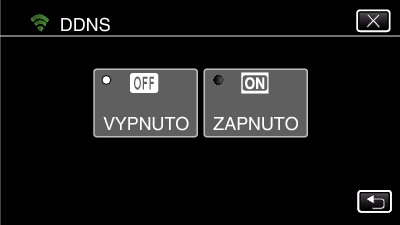
Klepněte na „OK“.
(na této kameře)
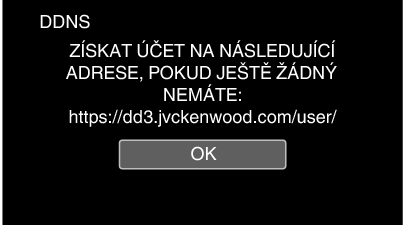
Zadejte DDNS nastavení (uživatelské jméno/heslo).
(na této kameře)

Zadejte znaky pomocí klávesnice na obrazovce. Znak se změní s každým klepnutím.
„ABC“, například zadejte „A“ jedním stisknutím, „B“ dvojím stisknutím, nebo „C“ trojím stisknutím.
Klepněte na „SMAZAT“ pro smazání znaku.
Klepněte na „ZRUŠIT“ pro opuštění operace.
Klepněte na „A/a/1“ pro volbu znaků mezi velkými písmeny, malými písmeny a číslicemi.
Klepněte na ![]() nebo na
nebo na ![]() pro pohyb doleva nebo doprava o jeden znak.
pro pohyb doleva nebo doprava o jeden znak.
Po nastavení klepněte na „NAST.“.
POZNÁMKA
Na této kameře lze nastavit pouze službu dynamického DNS od společnosti JVC.
